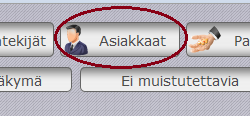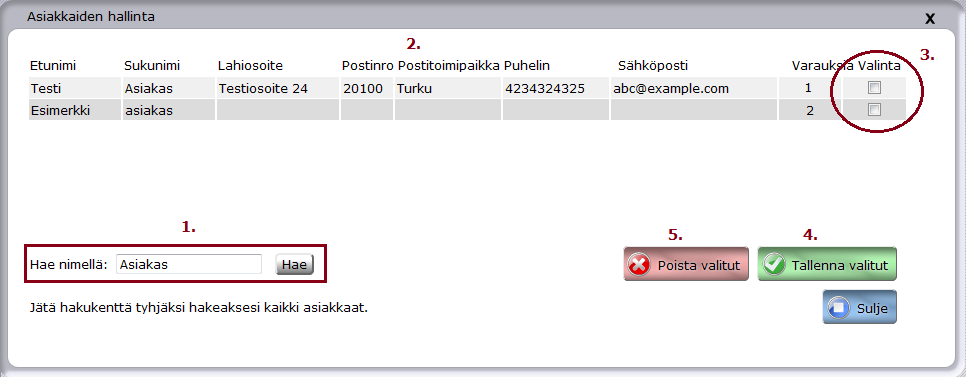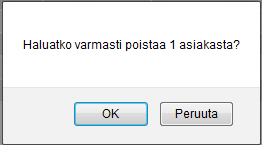Ero sivun ”Asiakkaat” versioiden välillä
| Rivi 30: | Rivi 30: | ||
Hae asiakkaat samalla tavalla kuin kohdassa '''1.''' Klikkaa raksi "Valinta"-ruutuun ('''kohta 3.''') niiltä asiakkailta, jotka haluat poistaa. Lopuksi paina "Poista valitut" ('''kohta 5.''') | Hae asiakkaat samalla tavalla kuin kohdassa '''1.''' Klikkaa raksi "Valinta"-ruutuun ('''kohta 3.''') niiltä asiakkailta, jotka haluat poistaa. Lopuksi paina "Poista valitut" ('''kohta 5.''') | ||
[[Kuva:Asiakkaat4.png]] | |||
Ohjelma varmistaa vielä, että haluat varmasti poistaa asiakkaan. Klikkaa "OK". | |||
Versio 4. heinäkuuta 2012 kello 07.09
Tässä artikkelissa kerrotaan, miten voit tarkastella ja muokata asiakkaiden tietoja.
Aloita klikkaamalla "Asiakkaat"-painiketta ohjelman ylälaidassa.
Ohjelma aukaisee ikkunan, jossa voit muokata ja poistaa asiakkaiden tietoja.
Asiakkaan tietojen muokkaus
1. Hae asiakasta
Kirjoitan tekstikenttään hakemasi asiakkaan nimi ja paina "Hae". Jos haluat tarkastella kaikkia asiakkaita, jätä hakukenttä tyhjäksi ja paina "Hae", jolloin ohjelma hakee kaikki asiakkaat.
2. Asiakkaan tiedot
Ikkunaan ilmestyvät hakemiesi asiakkaiden tiedot. Voit muokata niitä kirjoittamalla tietoja niille varattuihin kenttiin.
3. Asiakkaan valinta
Muista klikata raksi ruutuun "Valinta"-kohdassa niiltä asiakkailta, joiden tietoja olet muokannut ja jotka haluat tallentaa. Jos tässä ruudussa ei ole raksia kun klikkaat "Tallenna valitut", muokkaamasi tiedot katoavat.
4. Tallenna valitut
Kun olet muokannut haluamasi tiedot ja klikannut raksin "Valinta"-ruutuun, paina "Tallenna valitut", jolloin muokkaamasi tiedot tallentuvat.
Asiakkaan poistaminen
Hae asiakkaat samalla tavalla kuin kohdassa 1. Klikkaa raksi "Valinta"-ruutuun (kohta 3.) niiltä asiakkailta, jotka haluat poistaa. Lopuksi paina "Poista valitut" (kohta 5.)
Ohjelma varmistaa vielä, että haluat varmasti poistaa asiakkaan. Klikkaa "OK".